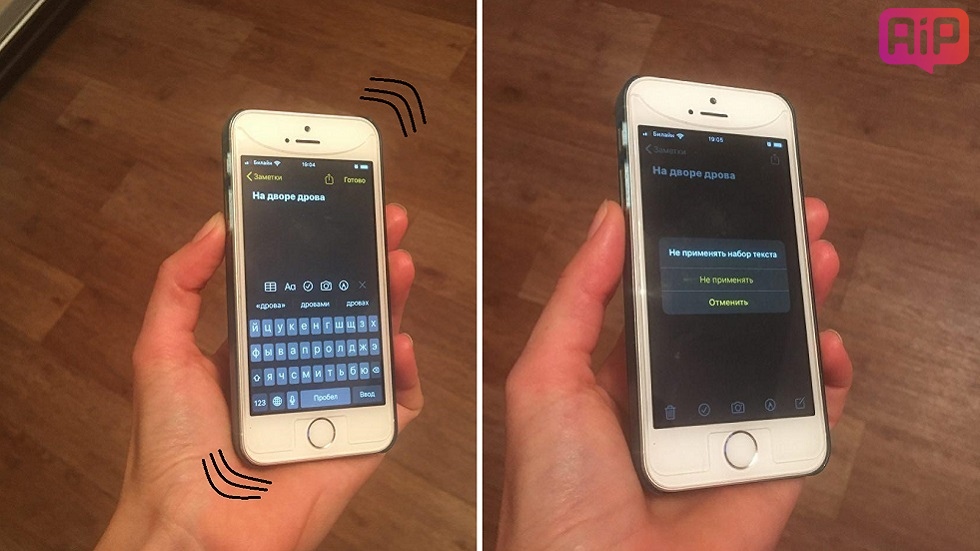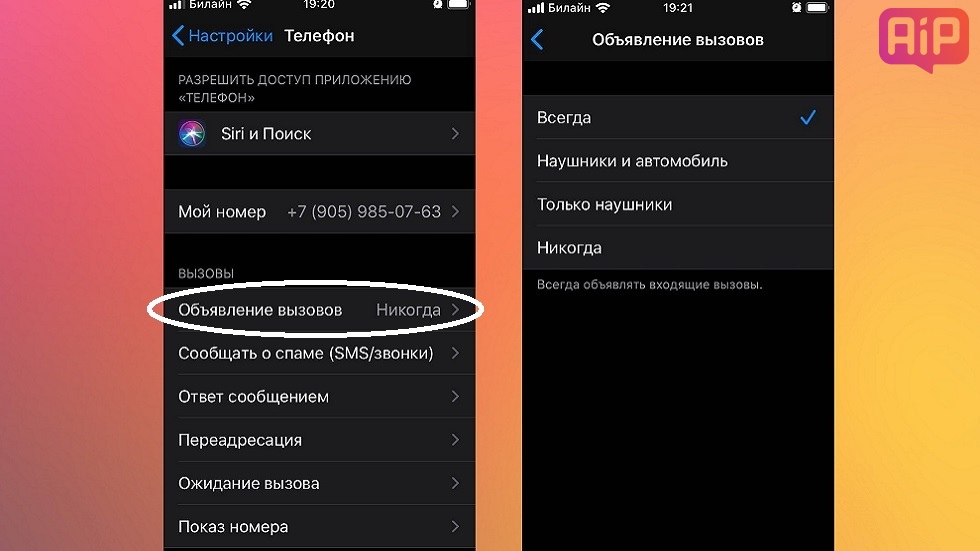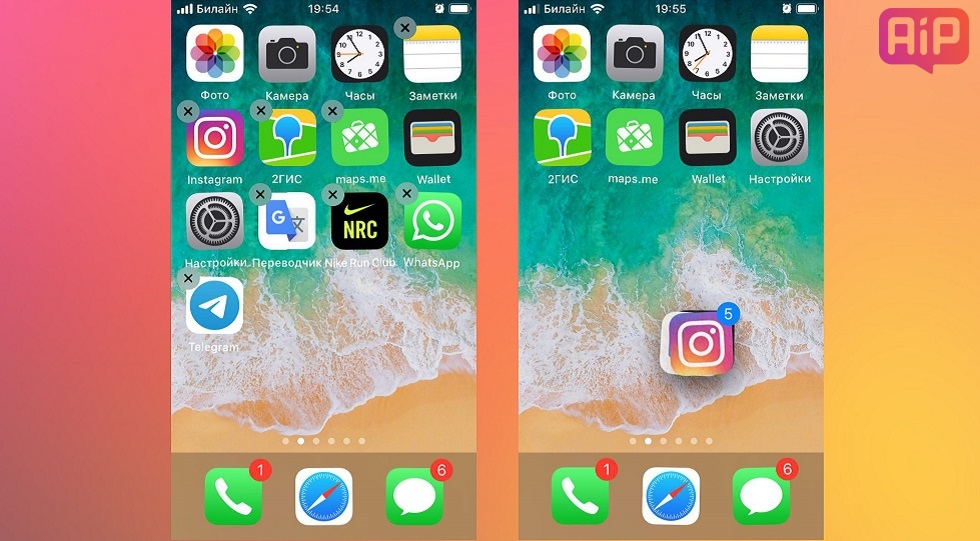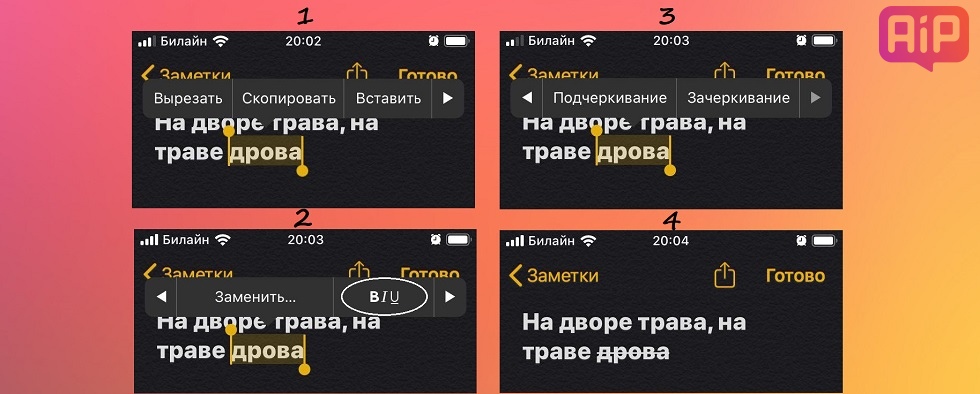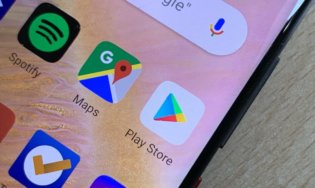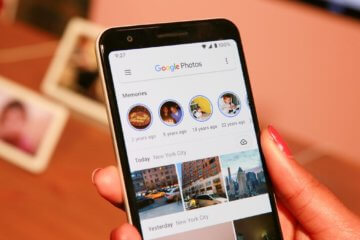Как писать зачёркнутый текст и другие малоизвестные функции iPhone
Если приехать в какое-то дикое племя, скажем, в джунглях Амазонки и дать тем людям Айфон, вероятно, они будут им колоть орехи. Я ни в коем случае не хочу обидеть аборигенов Южной Америки, просто если не рассказать человеку о всех функциях какого-то предмета, он никогда не поймёт всей его ценности.
Конечно, большинство людей из более или менее развитых стран ценность Айфона понимают, однако далеко не все знают о многих его возможностях. Я, например, последний месяц регулярно для себя открываю что-то новое об iPhone. Получается интересно, буквально каждый день смартфон становится для меня лучше и ценнее, когда я узнаю, что он и вот это тоже может. Предлагаю и вам повысить ценность своего смартфона, не прилагая почти никаких усилий.
Если Айфон встряхнуть, он предложит отменить последнее действие
В любом приложении, где вы вводите текст, быстрое встряхивание смартфона приведёт к тому, что он предложит отменить последнее действие. Это удобнее и быстрее, чем его удалять. Кстати, функция встряхивания для отмены доступна буквально с самой первой версии iOS.
Айфон может проговаривать имя звонящего
В жизни полно ситуаций, когда взять в руки смартфон нет возможности, или на улице холодно и не хочется его доставать, или вы готовите, и руки грязные. Однако, наверняка, в списке ваших контактов есть люди, от которых звонок в любом случае хочется принять. К счастью, ваш смартфон умеет проговаривать имя контакта, причем можно настроить его это делать всегда или только, когда вы в машине или в наушниках. Делается это просто: «настройки» → «телефон» → «Объявление вызовов».
За раз можно переместить на домашний экран сразу несколько иконок
Для того, чтобы переместить иконки сразу пачкой надо сделать следующее:
- долго нажать на любую иконку, чтобы на всех появились крестики;
- потянуть за иконку, которую хотите переместить и, не отпуская её, пальцем другой руки коротко нажать на все остальные иконки, подлежащие перемещению. Они сложатся в пачку и её можно будет двигать дальше.
Можно писать подчёркнутый или зачёркнутый текст
Выделить важное для текста слово можно буквально в два клика. Это работает в любом приложение, где вы вводите текст, и в Заметках, и в Telegram:
- следует выделить нужное слово;
- нажать на него, появится небольшое меню;
- в нём выбрать «BIU»;
- а затем, нажимая на стрелочку, найти нужный эффект.
Надеюсь, удалось почерпнуть из статьи что-то новенькое. О других малоизвестных функциях Айфона читайте в здесь и здесь.
Источник статьи: http://bloha.ru/iphone-ipad-guides/kak-pisat-zachyorknutyy-tekst-i-drugie/
Как в WhatsApp писать курсивом, жирным шрифтом и зачеркивать слова в сообщениях
Если вы используете WhatsApp в качестве основного инструмента связи с друзьями, коллегами и родными, наверняка вы сталкивались с необычным форматированием сообщений. Это мог быть курсив, зачёркивание или жирный шрифт, который придаёт тексту совершенно иной вид, а его отправителю — значимость в глазах адресата. В конце концов, далеко не каждый умеет вот так форматировать текст. Однако выделить конкретные слова в сообщении или просто расставить акценты в WhatsApp проще простого.
Скрытые возможности WhatsApp
Всего в WhatsApp существует четыре типа форматирования текста: зачёркнутый, курсив, жирный и моноширинный. Предупреждая вопросы о значении последнего типа форматирования, поясняю: он позволяет отправлять сообщения, в которых буквы не липнут друг к другу, а как будто расположены на небольшом удалении.
Форматирование текста в WhatsApp
Каждый из этих типов форматирования можно применять по-разному в зависимости от того, как вам удобно. Первый способ требует использования специальных символов. Несмотря на то что вам придётся набирать на клавиатуре дополнительные знаки, такой способ оказывается значительно более быстрым и требует меньше времени на ответ.
- Жирный: требует использования символа “*” по обе стороны от выделяемого фрагмента текста (*жирный*);
- Курсив: требует использования символа “_” по обе стороны от выделяемого фрагмента (_курсив_);
Как форматировать текст в WhatsApp
” по обе стороны от выделяемого фрагмента (
зачёркнутый);
Если такой способ вам не подходит, можно воспользоваться штатным инструментом форматирования, который доступен в редакторе самого мессенджера.
Как писать в WhatsApp курсивом
- Для этого необходимо выделить нужный фрагмент и откройте контекстное меню (три вертикальных точки);
- Выберите нужный тип форматирования в выпадающем окне;
Форматирование текста в WhatsApp
- Поступите аналогичным образом с другими словами в сообщении, которое собираетесь отправить;
- Отправьте отформатированное сообщение получателю.
Подпишись на наш чат в Telegram. Там здорово.
Сложно сказать, насколько использование форматирования текста применимо в повседневной переписке. Скорее всего, его использование будет актуально при написании больших сообщений. К примеру, жирный шрифт позволит выделить главное, а курсив — наоборот — второстепенное. Таким образом вы дадите получателю понять, что не пытаетесь потратить его время впустую. Это особенно актуально в диалогах с коллегами или руководством. Впрочем, ничто не мешает вам использовать форматирование и просто для удивления менее сведущих друзей.
Новости, статьи и анонсы публикаций
Свободное общение и обсуждение материалов
Экосистема – это явление, которое до недавнего времени было незнакомо пользователям Android. Нет, конечно, Google предлагала им довольно широкий спектр фирменных приложений и сервисов, но такого, чтобы одно устройство компании фактически было функциональным продолжением другого, не было. Поэтому, если пользователи искали себе смартфон, который мог бы работать в связке с компьютером, или наоборот, они практически всегда делали ставку на Mac и iPhone, но уж точно не на Android. И совершенно напрасно.
Вы когда-нибудь задумывались, почему снимки профессиональных фотографов получаются такими крутыми, даже если в качестве фотоаппарата они используют тот же смартфон, что и вы? Нет, опыт, навыки и талант, конечно, играют определяющее значение. Но это не значит, что даже профессионалы не могут пойти на какие-нибудь хитрости, чтобы итоговый кадр получился лучше, чем мог. Пусть это не всегда честно, но почему-то обычно на нечестность никто не обращает никакого внимания, замечая только результат. Так почему бы и нам немного не схитрить?
«Google Фото» — один из самых крутых сервисов Google. Мало того, что он позволяет бесплатно хранить фотографии в высоком качестве, так ещё и представляет собой умный и очень понятный каталог, в котором очень удобно искать сохранённые ранее снимки. Особенно круто, что сервис сам распознаёт лица, события и местности и группирует фотографии конкретных людей, животных и явлений. Достаточно написать в поиске «Отпуск 2019», «Турция» или «Тузик», как умные алгоритмы найдут все совпадения. Но, оказывается, «Google Фото» можно сделать ещё лучше.
1 комментарий Оставить свой
“из-за общей малограмотности аудитории”, это же про iOS!
Там не то что копию создать люди не могут, так шторку найти некоторым не дано.
Источник статьи: http://androidinsider.ru/polezno-znat/kak-v-whatsapp-pisat-kursivom-zhirnym-shriftom-i-zacherkivat-slova-v-soobshheniyah.html
Пишем в WhatsApp разными шрифтами
Аудитория популярного мессенджера WhatsApp уже перевалила за отметку в 1 млрд активных пользователей со всего мира. Ежедневно через WhatsApp отправляются сотни миллионов сообщений.
И в мессенджере есть неочевидная, но очень актуальная возможность форматировать сообщения, используя несколько стилей написания.
Вы не найдете никаких специальных настроек для включения форматирования. При вводе текста просто пользуйтесь специальными знаками.
Жирный текст
Во время ввода текста слово, которое хотите выделить, отделите с двух сторон «звездочкой» — «*» (без кавычек).
После отправки фрагмент текста станет жирным.
Курсивный текст
Есть возможность использовать курсивный текст с наклоном.
Секрет его использования заключается в отделение слов или фраз символом «нижнего пробела» — «_» (без кавычек). Также отделите слово с двух сторон этим знаком и после отправки получите курсивный стиль Italic.
Зачеркнутый текст
С помощью зачеркнутого текста вы можете акцентировать внимание на том, что «должно было быть», но в результате оказалось совершенно иным.
Для использования такого стиля достаточно ограничить фрагмент текста знаком «тильды» — «
Шрифт разработчика
В WhatsApp есть и дополнительный шрифт FixedSys, который традиционно используют разработчики. Его также нет в настройках мессенджера и включение такого стиля написания неочевидно.
Текст, который планируете написать таким шрифтом , необходимо заключить в обратные одинарные кавычки « «` » (без кавычек). Найти их на клавиатуре iOS можно следующим образом:
1. Тапните по клавише «123».
2. Нажмите и удерживайте одинарную кавычку (возле клавиши BackSpace).
3. В появившемся всплывающем меню клавиш выберите крайнюю левую кавычку.
Таких кавычек нужно указать три штуки в начале текста и три в конце. После отправки шрифт сообщения будет разительно отличаться от стандартного. При желании, можете добавить комбинацию из трех кавычек в автозамену iOS Настройки —> Основные -> Клавиатура —> Замена текста.
Таким нехитрым способом вы сможете немного разнообразить переписку в WhatsApp, воспользовавшись скрытым форматированием и шрифтом FixedSys.
Источник статьи: http://www.iphones.ru/iNotes/595039
10 секретных трюков в WhatsApp, о которых вы могли не знать. Часть 2
Поверните слова жирным шрифтом, курсивом или перечеркнутым
Иногда определенные слова нуждаются в большем акценте, и это должны быть не просто «кричащие» заглавные буквы. Не волнуйтесь, WhatsApp позволяет форматировать сообщенив, в зависимости от ваших предпочтений. Например, выделять текст жирным, курсивом или зачеркиванием. Это очень просто сделать, для iOS и Android принцип одинаковый:
Чтобы сделать текст жирным, необходимо выделить его с каждой стороны «звездочкой» — * текст *
Чтобы текст был курсивным, надо в начале и в конце сообщения добавить «нижнее подчеркивание» — _ текст _
Для того, чтобы сделать фразу зачеркнутой, необходимо выделить текст «тильдой» с каждой стороны —
Пометьте чаты, как непрочитанные
Бывает так, что нам приходит сообщение, но в спешке мы забываем на него ответить, или просто время неподходящее для написания длинного текста, а в двух словах ответить не получится. Это происходит с нами очень часто, согласитесь? Есть способ, который поможет вам отметить важные чаты, чтобы потом ответить на них.
Для iOS: необходимо перейти в чаты, сдвинуть слева направо необходимую переписку и отметить ее как непрочитанную.
Для Android: длительное нажатие чата (переписка отметиться «галочкой»), затем открыть меню в верхнем правом углу экрана и выбрать строку «пометить как непрочитанное».
Если вы склонны забывать отвечать на сообщения, вы также можете прикрепить чат, чтобы он отображался вверху всех ваших чатов, в том числе над новыми и непрочитанными переписками, вместо того, чтобы просто пометить его как непрочитанное. Одновременно можно закрепить только три чата. Необходимо длительно коснуться нужной переписки, а затем нажать на «скрепку» в верхней части дисплея.
Закладки важных сообщений
Некоторые сообщения важнее других. Будь то свидание, которое вам нужно запомнить, или хороший ресторан, который вам порекомендовали. Можно отметить эти сообщения и легко найти их в разделе «Избранные сообщения».
Для того чтобы отметить сообщение «под звездочку», необходимо открыть переписку выбрать нужное сообщение – удерживая на нем палец в течение нескольких секунд. Затем, в верхней части экрана, нажать на «звездочку». Так сообщение автоматически появиться в «избранных».
Архивация переписки позволяет скрыть разговор с экрана чатов. Эта процедура не удаляет чат – он просто исчезает. В любой момент вы можете найти и открыть «скрытую» переписку
Вы можете архивировать группы или отдельные чаты, и они исчезнут, пока вы не откроете верхнюю часть экрана чатов и не коснетесь вкладки «Архивные чаты». Вы также можете заархивировать все чаты.
Узнайте, как долго вас игнорировали
Нет ничего более раздражающего, чем видеть, как эти «синие галочки» остаются без ответа. Если отчет о прочтении появился, а собеседник так и не ответил – можно просмотреть информацию о том, как долго вас игнорируют. К слову, эта «фишка» удобна в групповых чатах, когда необходимо просмотреть до кого из собеседников сообщение только дошло, а кто прочитал его уже давно.
Необходимо зайти в нужную переписку и выделить свое сообщение. В верхней части экрана появится значок «i», т.е. информация. При нажатии на этот значок откроется экран с отчетами о доставке и прочтении.
Если в вашей «телефонной книге» есть контакты, которые требуют индивидуальных уведомлений – вы можете это настроить. Так, нужные собеседники не смешаются с толпой! Откройте нужную переписку, затем нажмите на никнейм контакта и выберете строку «индивидуальные уведомления». Для некоторых групп и чатов можно вообще отключить оповещения входящих сообщений и звонков.
Создать ярлыки быстрого доступа
У вас есть несколько человек, с которыми вы все время общаетесь через WhatsApp? Если у вас смартфон под управлением ОС Android, то вы можете создать на «рабочем столе» ярлык для быстрого доступа к чату с тем или иным собеседником. Необходимо зайти в переписку с пользователем, открыть всплывающее меню (три точку в правом верхнем углу экрана) и открыть строку «Еще», а далее «Добавить иконку на экран».
Удалить конкретное сообщение в чате
Иногда, по ошибке, мы отправляем сообщение не тому собеседнику. Ну, с кем не бывает! У ватсапа есть такая фишка: в течении часа вы можете удалить это сообщение и собеседник увидит лишь текст «сообщение удалено». Удалять текст легко: выделите его длительным нажатием, и нажмите на корзинку в верхней части экрана, затем выберете строку «Удалить у всех».
Резервное копирование ваших чатов
Резервное копирование – один из самых полезных инструментов, который только могли придумать разработчики приложения. Необходимо зайти в настройки и в строке «Чаты» выбрать пункт «Резервное копирование». В зависимости от оперативной системы вы можете выбрать место, где сохраняться чаты: iCloud или Google Диск.
Наша точка зрения может не совпадать с мнением читателя! Ждем ваших комментариев! Подписывайтесь на наш канал, ставьте лайки, делайте репосты! Всех люблю, всех обнимаю!
Источник статьи: http://zen.yandex.ru/media/prodevice/10-sekretnyh-triukov-v-whatsapp-o-kotoryh-vy-mogli-ne-znat-chast-2-5d937631d4f07a00ad6e247a